MSDART - „Windows Recovery Disk“, kurį turėtų turėti visi
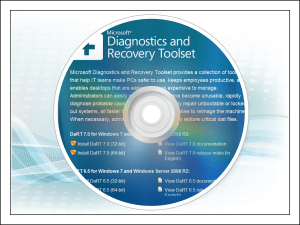
- 1742
- 27
- Antonio Torphy
Turinys
- Kas yra MSDART?
- Kodėl jums reikia MSDART, jei „Windows“ turi savo atkūrimo aplinką?
- Kaip naudoti MSDART
- Registro redaktorius
- Slaptažodžio pakeitimų meistras
- Gedimų analizatorius
- Ištrintų failų atkūrimas
- Disko vadas
- Disko valymas
- Kompiuterio valdymas
- Dirigentas
- Sprendimų meistras
- TCP/IP nustatymas
- Pataisų pašalinimo meistras
- Sistemos failų tikrinimo įrankis (SFC)
- Failo paieška
- Autonominis patikrinimo įrankis
- Nuotolinis ryšys
- 10 -ojo lėšų pažymėjimas
- Kur atsisiųsti „Disk MSDart“ atvaizdą
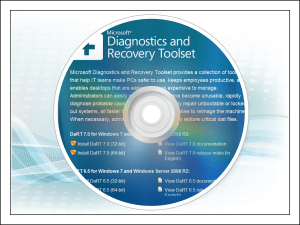
Ar ne laikas paaiškinti šiai „panelei su blogu personažu“, kuri yra namų šeimininkas? Kai „Windows MSDART“ atkūrimo diskas (ankstyvieji leidimai buvo vadinami ERD vadu), bet kokia sistemos įkėlimo problema išspręsta per kelias minutes.
Kas yra MSDART?
MSDART - Tai yra įkrovos disko ISO arba WIM formato vaizdas, kuriame yra didelis diagnostinių įrankių rinkinys ir teisingi „Windows“. Tiksliau, vaizdai, nes kiekvienai „Winda“ versijai yra skirta:
- „Windows 2000“, „XP“ ir „Server 2003“ - ERD vadas 5.0.
- „Windows Vista“ ir „Server 2008“ - ERD vadas 6.0.
- „Seven“ ir „Windows Server 2008 R2“ - Erd 6 vadas.5 Ir MSDART 7.0 (Pastarasis yra šiek tiek atnaujintas „ERD Commander 6“ leidimas.5 ir beveik nesiskiria su funkcijų rinkiniu).
- „Windows 8“ ir „Server 2012“ - MSDART 8.0.
- „Windows 8“.1 ir serveris 2012 R2 - MSDART 8.1.
- Už „dešimtis“ - MSDART 10.
Atkreipkite dėmesį, kad MSDART pasiskirstymas yra sukurtas atskirai 32 ir 64 bitų OS.
Beje, keistas žodis MSDART yra tik sumažinimas nuo MICROSDažnai DIagnostika aNd REKVERTAS TOolset.
Kodėl jums reikia MSDART, jei „Windows“ turi savo atkūrimo aplinką?
Žinoma, yra, tačiau „Windows Recovery“ aplinkos funkcionalumas yra daug primityvesnis nei DART. Kairiajame lentelės stulpelyje aš išvardijau „MSART 10“ įrankius ir galimybes, esančias dešinėje - tai yra mano paties vidutinio atgaivinimo „Windows 10“.| 10 -oji košė | „Windows 10“ |
|---|---|
| Problemų, susijusių su paleidimu, pataisa. | Problemų, susijusių su paleidimu, pataisa. |
| Atsigavimas. | Atsigavimas. |
| Atsigavimas po anksčiau sukurto vaizdo. | Atsigavimas po anksčiau sukurto vaizdo. |
| „Windows“ atminties diagnostikos paleidimas. | „Windows“ atminties diagnostikos paleidimas. |
| Komandinė eilutė. | Komandinė konsolės paleidimo eilutė ir kai kurios grafikos programos - registro, nešiojamojo kompiuterio ir kt. Redaktorius. D. |
| Dauguma nešiojamų antivirusinių paslaugų sėkmingai veikia DART aplinkoje (pvz., Failų sistemos skaitytuvuose). | Antivirusinės komunalinės paslaugos, išskyrus labai retą išimtį, nėra paleistos. Viena iš komunalinių paslaugų, kurios išsamiai išsprendžia savo problemas atkūrimo aplinkoje - „Universal Virus Sniffer“. Galbūt vienintelis. |
| Sukurtas „Regiedit“ redaktorius, kuris automatiškai įkėlė pagrindinės sistemos registrą. Tai veikia lygiai taip pat, lyg padarytumėte apleistų „Windows“ registro pakeitimus. | Registro redaktorių galima atidaryti naudojant komandinę eilutę. Pagal numatytuosius nustatymus „Recovery Applices“ registras įkelia. Pagrindinės sistemos registro krūmai turi būti prijungti atskirai. |
| Visas suplanuotas laidininkas, kuriame rodomi paslėpti aplankai ir failai. Skyrių raidės sutampa su raidėmis pagrindinėje OS (parinktis naudojama vartotojo prašymu). | Laidininką galima atidaryti naudojant komandinę eilutę, paleidžiant nešiojamojo kompiuterio programą. Laiškai sumišo. |
| Vietinių vartotojų paskyrų slaptažodžių vienkartinės naudingumo pakeitimai. | Norėdami išleisti slaptažodžius, naudokite komandų eilutę ir registrą. Sunku prisiminti techniką. |
| Greito pašalinimo įrankis, skirtas atnaujinti statybos sistemos atnaujinimus. | Norint pašalinti gedimo atnaujinimus, naudojama „DEST System Utility“ ir „Command Console“. Svarbus. |
| Sistemos failų tikrinimo įrankis. | Norėdami atkurti sistemos failus, „SFC Utility“ paleidžiama per komandinę eilutę. |
| Mėlynųjų mirties ekranų (BSOD) priežasčių analizatorius. | - |
| Nuotolinių failų ir aplankų atkūrimas. | - |
| Disko valdytojas. | - |
| Disqual valymo įrankis (duomenų panaikinimas). | - |
| Kompiuterių valdymo vadovas. | - |
| Bendrųjų problemų sprendimų meistras (Apkrovos nesėkmė, duomenų praradimas, sunkumai, susiję su prieiga prie sąskaitos, infekcija virusais ir kt.). | - |
| interneto ryšys. | - |
| Failo ir aplanko paieškos įrankis. | - |
| Autonominė antivirusinė. | - |
| Ištaisymas ir nuotolinio ryšio valdymas. | - |
Kaip naudoti MSDART
„Dart“ paprastai yra ISO failas, skirtas įrašyti nuimamą diską - „Flash Drive“ arba DVD. Jei nėra standartinio, pagrindinis OS nešiklis su DART yra prijungtas prie kompiuterio, priskiriamas BIOS su pirmuoju pakrovimo įrenginiu ir iš jo įkeltas mašina.„Dart 10“ sąsaja, kurią šiandien sužinosime, primena „Recovery Windows 7“ - jis naudoja tą patį dizainą, tas pačias komandas, tą patį meniu. Neįmanoma susipainioti, nes viskas čia ir rusų kalba yra labai paprasta (nebent, žinoma, jūs gavote angliškai kalbančią versiją). Prieiga prie mūsų dominančių instrumentų rinkinio atidaroma pro langą “Sistemos atkūrimo parametrai"(Paskutinis daiktas).
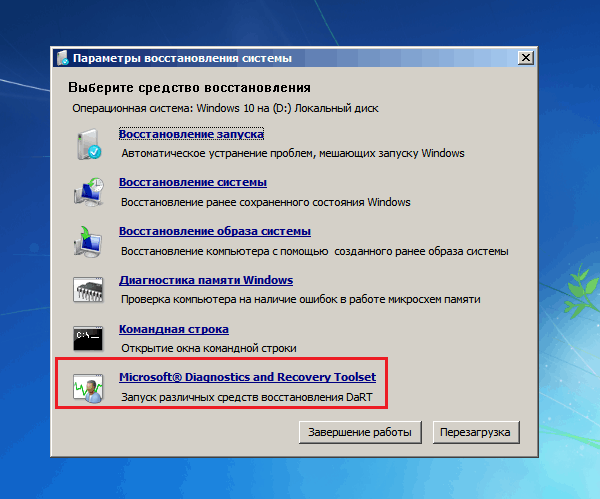
Pagrindinis „Dart 10“ langas atrodo taip:
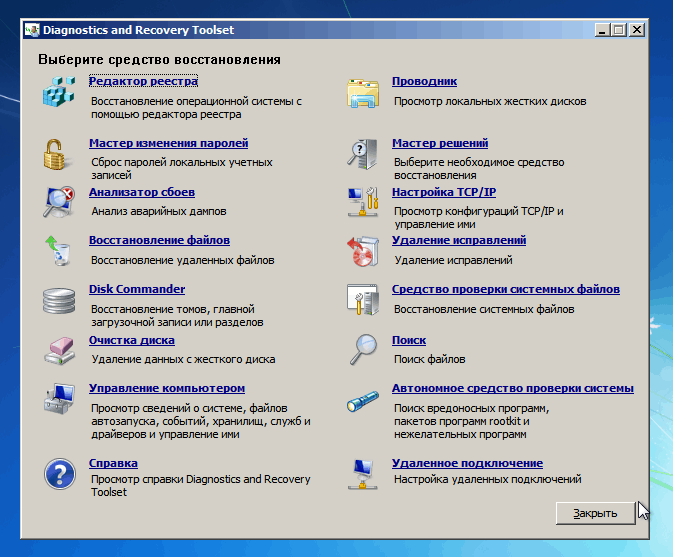
Geriau pažvelkime, kas jame yra ir kaip juo naudotis.
Registro redaktorius
Tas pats kaip „Windows“. Jei jums reikia atlikti nenuimtos sistemos registro pakeitimus, atidarykite norimą skyrių ir dirbkite su ja, kaip tai darytumėte pakrautoje OS.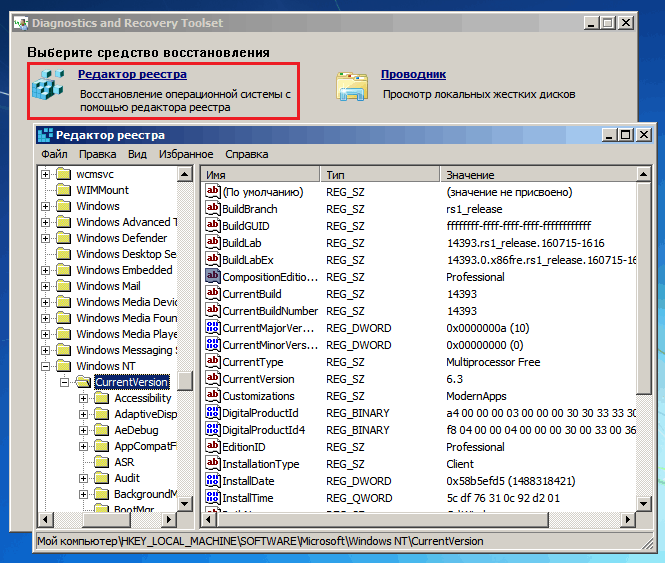
Slaptažodžio pakeitimų meistras
Lietos lazdelė už pamiršimą. Nereikia atsiminti su juo gąsdinančių komandų ir lipti į registrą. Tai padės pakeisti pamirštą slaptažodį, kad įvestumėte paskyrą pažodžiui vieną mygtuko paspaudimą.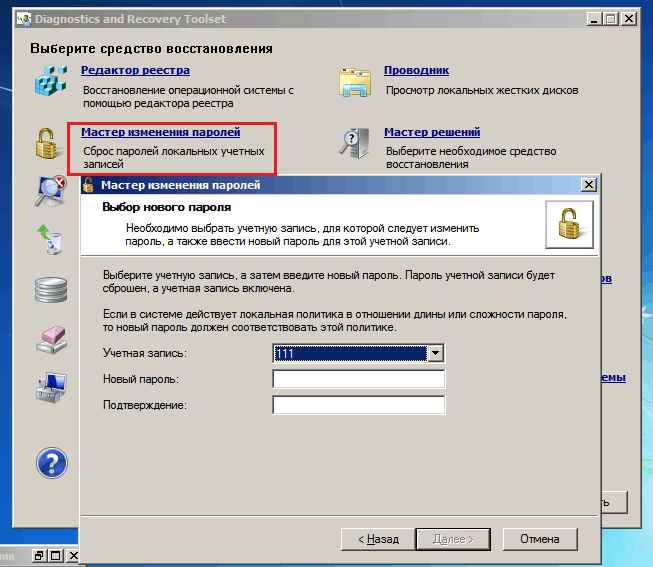
Iš sąrašo pasirinkite norimą paskyrą, įveskite naują slaptažodį ir patvirtinkite jį. Spustelėkite „Kitas“. Po to jūs registruojatės be problemų sistemoje.
Gedimų analizatorius
Sukurta išsiaiškinti „Blue Death Ecreens“ (BSOD) priežastis, trukdančias paleisti „Windows“. Veiks tik tuo atveju, jei probleminis kompiuteris bus įdiegtas iš anksto Derinimo priemonės „Microsoft“ („Windbg for Windows“), kurie nėra įtraukti į numatytąjį sistemos paskirstymą.Be to, norint išanalizuoti naudingumą, jums reikės simbolių failų. Jei internetas veikia automobiliu, jis juos atsisiunčia, o jei ne, analizę reikės atlikti kitame kompiuteryje. Avariniai sąvartynai, kuriuose yra informacijos apie problemą, sukeliančią BSOD, yra saugomi aplanke C: \„Windows“ \MiniDump.
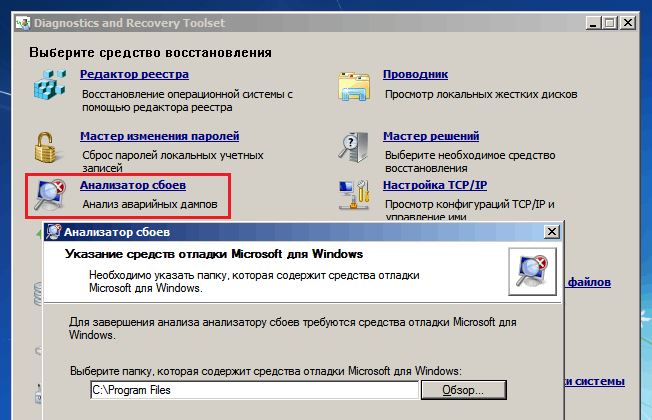
Jei yra visi būtini komponentai, paleiskite analizatorių, nurodykite kelią į derinimo įrankių diegimo vietą, į aplanką su sąvartynais ir palaukite ataskaitų pateikimo.
Funkcija skirta patyrusiems vartotojams. Jei neturite reikiamų žinių ir patirties analizuojant tokias struktūras, ataskaitos turinys jums bus „Abracadabra“.
Ištrintų failų atkūrimas
Kartais pakrovimo gedimas atsiranda dėl to, kad pašalinamas kažkoks svarbus objektas. Šiuo atveju „Dart 10“ turi vienkartinę nuotolinių failų, aplankų ir tomų naudingumą, įskaitant užšifruotą „Bitlocker“. Naudojimasis yra labai paprastas: mes nurodome objekto pavadinimo pavadinimą ar dalį, nustatykite paieškos sritį, kūrimo, dydžio kūrimo datą ir spustelėkite „Paieška“. Rezultatai bus rodomi lange dešinėje.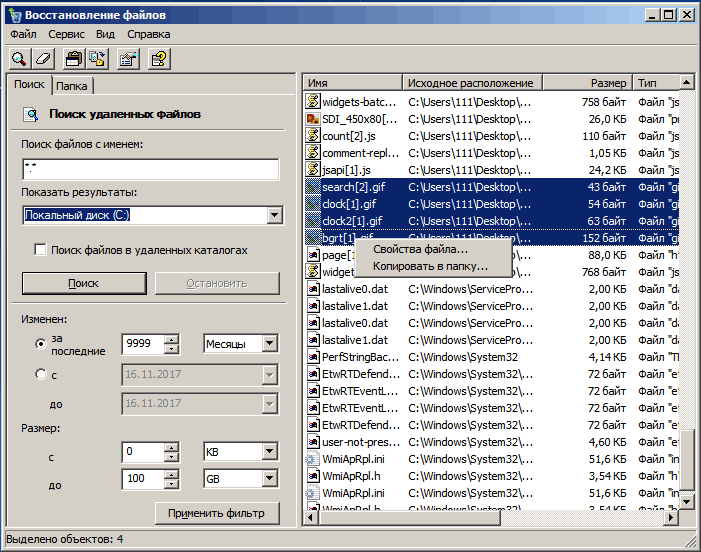
Jei neprisimenate norimo objekto pavadinimo arba atsimenate tik jo dalį, pakeiskite trūkstamą vieno simbolį *. Pavyzdžiui, objektas "*.*" - tai failas su bet kokiu vardu ir bet kuriuo plėtiniu. Objekto pavadinimas „*ab“ prasideda nuo bet kokių simbolių ir baigiasi raidėmis „AB“. Viena piktograma „*“ (kaukė) pakeičia bet kokį skaičių nežinomų simbolių. Norėdami pakeisti vieną nežinomą simbolį, įskaitant spragą, naudokite ženklą “?".
Norėdami atkurti rastą objektą, spustelėkite jį naudodami dešinįjį pelės klavišą, pasirinkite "Nukopijuokite į aplanką"Ir nurodykite ką.
Disko vadas
Diskų klaidų, tokių kaip MBR pažeidimas.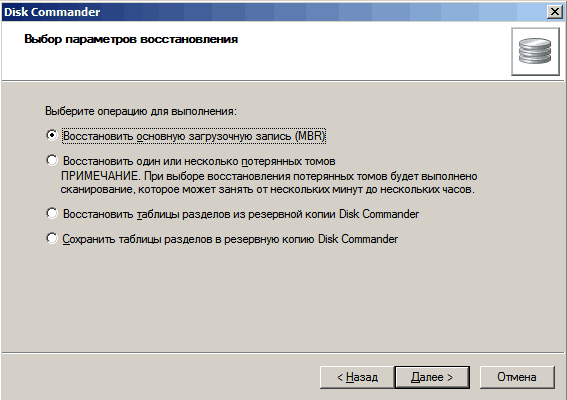
Paleiskite įrankį, pasirinkite norimą parinktį, pasirinkite diską ir patvirtinkite operacijos sutikimą.
Disko valymas
Disko valymas 10 -i. Čia ši naudingumas visiškai ištrina pasirinktą skyrių ir perrašo ją, kad būtų neįmanoma atkurti. Pasirinkimas siūlomas perrašant 1 arba 4 leidimus.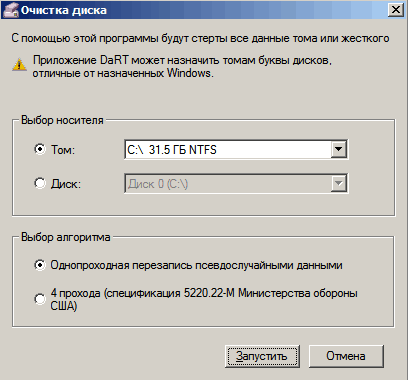
Kompiuterio valdymas
Šis naudingumas yra to paties pavadinimo „Windows“ giminaitis, tačiau jame yra tik būtiniausi duomenys. Tai apima skyrius:- Informacija apie sistemą.
- Renginių žurnalas. Jame dažnai yra informacijos apie krovimo gedimo priežastį.
- Programų automatizavimas. Padeda aptikti, pavyzdžiui, virusus, paleidžiančius raktus.
- Paslaugos ir vairuotojai. Leidžia pakeisti paslaugų ir tvarkyklių paleidimo būdą.
- Diskų valdymas. Naudinga dirbant su skyriais ir tomais - apaugusiems, formatavimui, aktyviam tikslui ir kt. D.
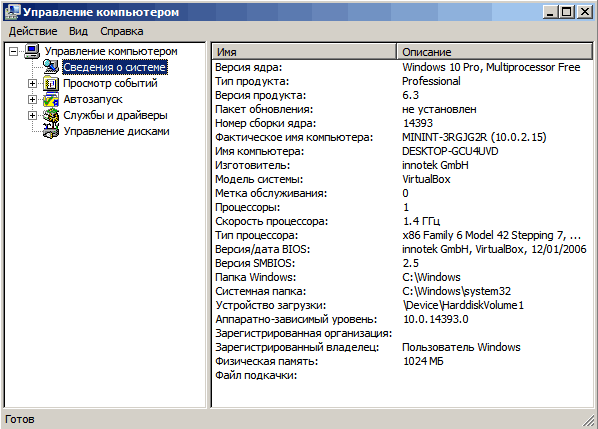
Dirigentas
Į „Dart 10“ integruotą laidininką rodo ne tik matomi, bet ir paslėpti sisteminiai objektai. Tai padeda aptikti kenksmingus failus, kurie užmaskuoja jų buvimą.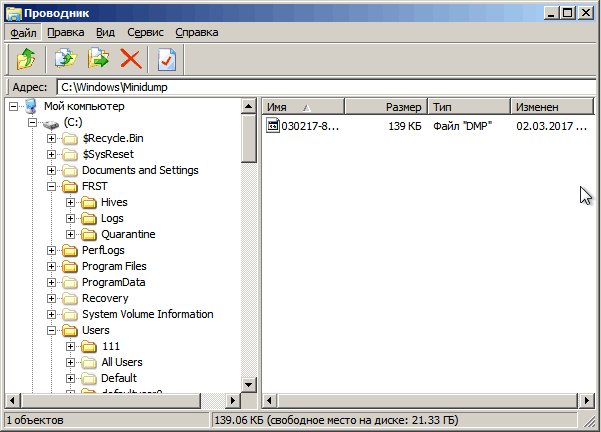
Kaip naudoti laidininką, manau, aišku be paaiškinimo.
Sprendimų meistras
Išsamus įrankis, susijęs su kitu DART 10. Padeda nuspręsti dėl problemos sprendimo strategijos, nurodo vartotojo veiksmus teisinga linkme. Padeda iš šių problemų tipų:- Sistema neveda ir neprasideda neteisingai.
- Būtina atkurti duomenis.
- Neįmanoma patekti į įėjimą, nes paskyros slaptažodis pamirštamas.
- Galbūt kompiuteris yra užkrėstas virusu.
- Kitos problemos.
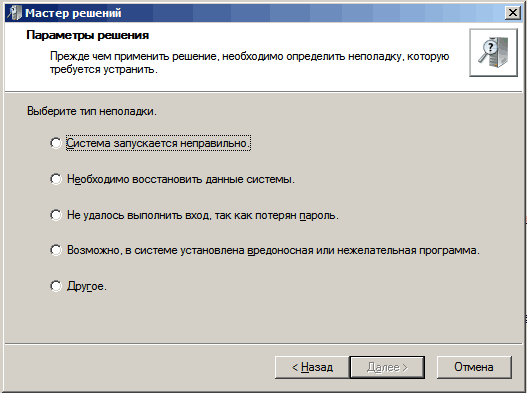
Tam tikrų rūšių problemoms naudingumas siūlo pasirinkti kelis sprendimus:
- Atsisiunčiant įkėlimą - skirtingi sistemos atkūrimo būdai („Rollback“ į valdymo tašką, ieškokite ir pakeiskite sugadintus failus, ištrindami atnaujinimus, keičiant tvarkyklės ar paslaugos parametrus) ir diagnostiką (rodoma informacija apie sistemą ir įvykius, avarinių sąvartynų analizė ).
- Praradus svarbius duomenis - paieška ir restauravimas.
- Su slaptažodžio praradimu - pakeitimas.
- Su galimomis užsikrėtimo virusais - pradedant pastatytą antivirusinį įrankį.
- Su kitomis problemomis - laidininko atidarymo, registro redaktoriaus, nešiojamojo kompiuterio, failų paieškos, komandinės eilutės, komunalinių paslaugų komunalinių paslaugų su diskais ir tomais, nuotolinės prieigos produktai.
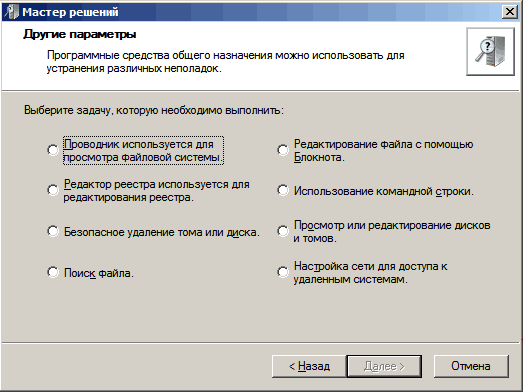
TCP/IP nustatymas
Naudojamas kompiuterio ryšiui sukonfigūruoti prie interneto DART. Leidžia pasirinkti tinklo adapterį (jei jų yra keli), rankiniu būdu išrašykite kompiuterį ir šliuzo IP adresą, priskirkite DNS serverį. Jis turi 2 skirtukus - sukonfigūruoti IP 4 ir 6 versijas.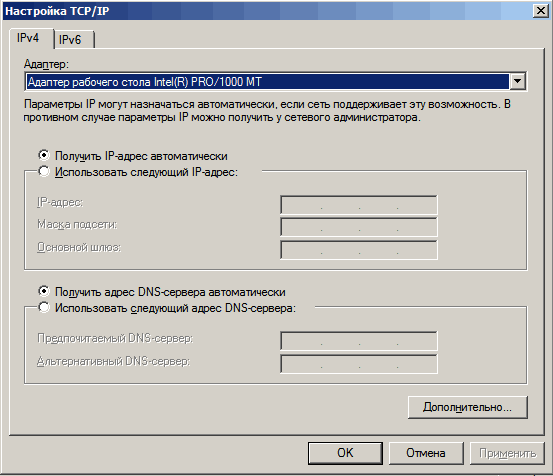
Deja, jis palaiko tik vielos ryšį.
Pataisų pašalinimo meistras
Skirta pašalinti sistemos atnaujinimus, kurie neleidžia įprastam kompiuterio veikimui. Po kiekvieno pašalinimo iš naujo iš naujo paleiskite kompiuterį ir patikrinkite, ar problema pašalinama.Sistemos failų tikrinimo įrankis (SFC)
Šis įrankis padeda pašalinti klaidas, kurias sukelia pašalinimas ar saugūs sistemos failai. Jo veiksmas yra panašus į komandos vykdymą SFC /Skenuoti dabar Darbiniuose languose.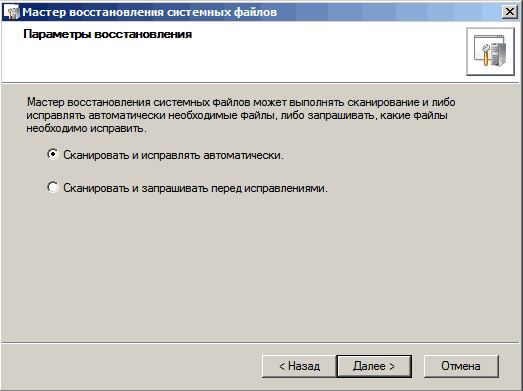
Failo paieška
Paprastas įrankis, skirtas ieškoti duomenų diske, su galimybe nurodyti vietą, taip pat objektų objektų sukūrimo/keitimo dydį ir datas.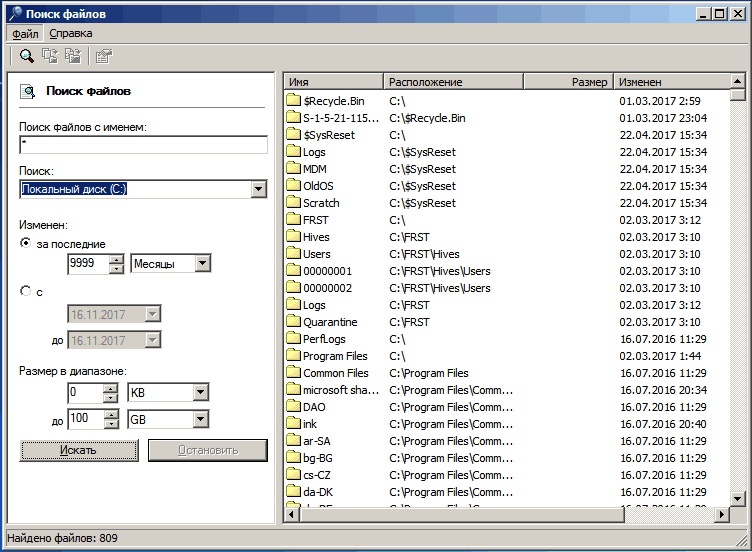
Autonominis patikrinimo įrankis
Pastatytas antivirusinis, susijęs "Gynėjas „Windows“", Anksčiau žinomas kaip MSE. Palaiko atnaujinimų diegimą internete ir vietoje.Efektyviai nustato kenksmingus objektus, kurie neleidžia aptikti ir pašalinti veikiančiuose languose.
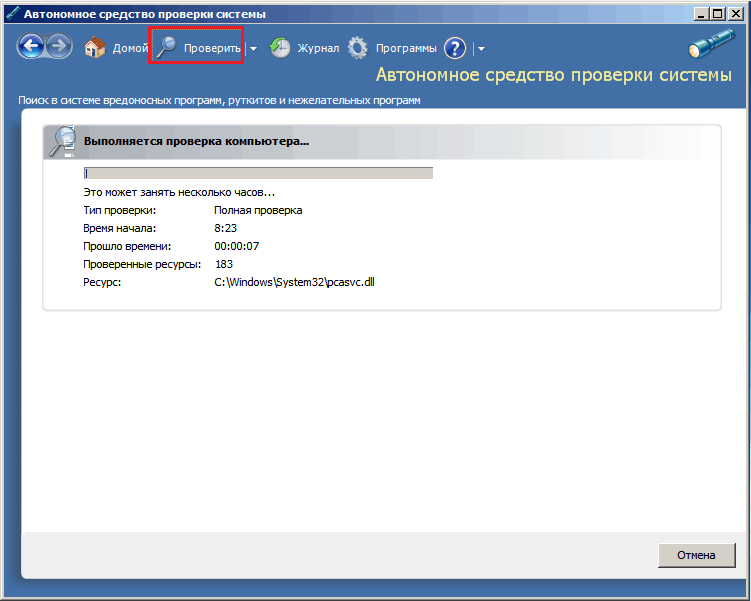
Norėdami pradėti nuskaityti, viršutiniame skydelyje paspauskite mygtuką “Patikrinti". Pagal numatytuosius nustatymus bus paleistas visas visų kompiuterių diskų patikrinimas. Jei norite patikrinti tik automatinio krovimo ar atskiri failų sritis, pakeiskite greito ar selektyvaus nuskaitymo režimą.
Nuotolinis ryšys
Tarnauja perkelti nuotolinio asistento kompiuterio valdymą. Jis veikia panašiai kaip RDP „Windows“, tačiau norint prijungti asistentą, privalote naudoti kliento programos modulį „Dart Remote Connection Viewer“.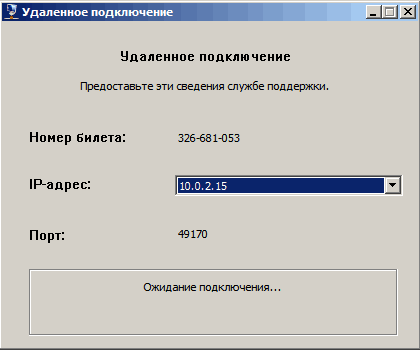
Norėdami sukurti ryšį, probleminio kompiuterio vartotojas turi atidaryti „BrandMower“ prievadą 49170, kad gautų gaunamus ryšius (pagal susitarimą, naudingumas tai daro pats) ir perkelti aukščiau esančiuose languose nurodytus duomenis.
10 -ojo lėšų pažymėjimas
Sertifikato skyriuje pateikiama išsami informacija apie kiekvieno MSDART įrankio naudojimą. Rusijos kalboje tai yra rusų kalba.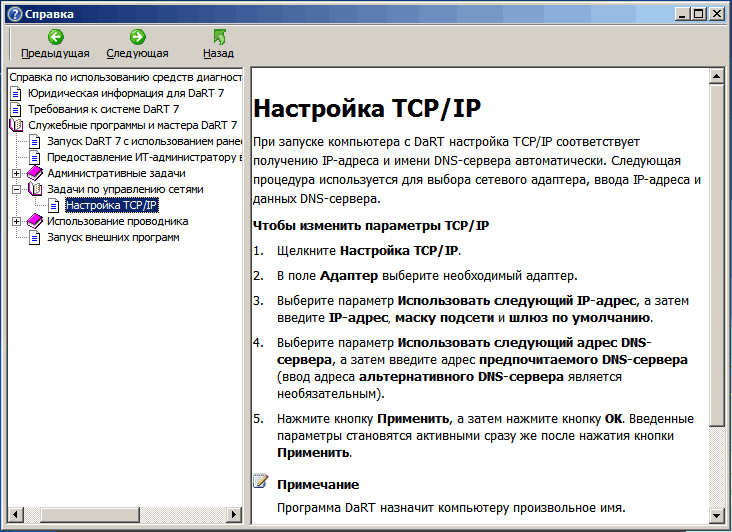
„MSDART“ diskas yra pagrįstas nepriklausoma „Winpe“ operacine sistema, kuri, beje, palaiko papildomų tvarkyklių ir komunalinių paslaugų diegimą. Tai daroma įkėlimo vaizdo diegimo etape. Temos dokumentaciją galima rasti Oficiali svetainė MSDN.
Jei naudojate jau sukurtą vaizdą, taip pat galite paleisti atskiras nešiojamąsias programas, esančias kompiuterio kietajame diske arba išorinėje laikmenoje.
Kur atsisiųsti „Disk MSDart“ atvaizdą
Oficialiai „MSDart“ problemas platina mokama „Microsoft“ programinės įrangos užtikrinimo programos dalyvių prenumerata ir yra paketo dalis „Microsoft“ darbalaukio optimizavimo paketas (MDOP). Tačiau visi ištroškę nemokamų daiktų lengvai suraskite juos „Torrent“ sekimo įrenginiuose ir failų dalijimosi ištekliais.- « Kaip sužinoti „Windows“ mėlynos mirties ekrano (BSOD) priežastį
- Kaip atidaryti „Windows 10“ valdymo skydelį ir pridėti jį prie darbalaukio meniu ir paleisti »

